HeidiSQL是一款能够简单化MySQL服务器和数据库管理的图形化界面,软件提供了一个用于在数据库浏览之间切换 SQL 查询和标签带有语法突出显示的简单易用的界面,允许你浏览你的数据库,管理表,浏览和编辑记录,管理用户权限等等。此外,你可以从文本文件导入数据,运行 SQL查询,在两个数据库之间同步表以及导出选择的表到其它数据库或者 SQL 脚本当中!
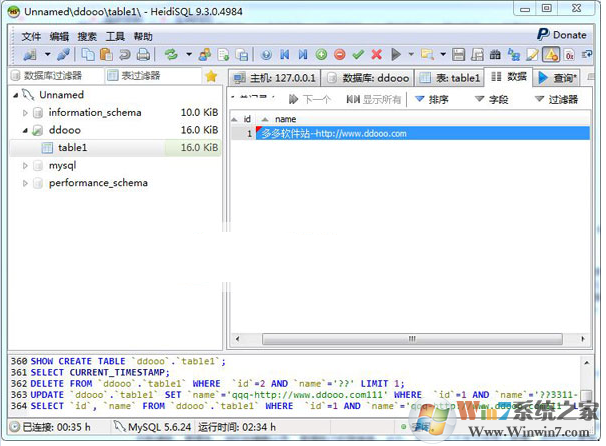
HeidiSQL软件特色
免费开源。
批量优化和修复表。
可通过命令行连接到服务器。
可导入文本文件。
生成格式友好的 SQL 导出。
可在一个窗口中连接到多个服务器。
支持用户权限管理。
很好的格式化 SQL。
可直接从服务器/数据库导出到另外一个服务器/数据库。
监控并可停止客户端进程。
友好的表格浏览和编辑表数据。
批量编辑表操作(移动表、更改存储引擎、collation 等)。
批量插入ASCII和二进制文件到表中。
支持可定制的语法高亮和代码自动完成的查询编辑器。
支持 SSH 隧道连接,或者通过 SSL 设置。
可导出表数据到 CSV, HTML, XML, SQL, LaTeX, Wiki Markup and PHP Array。
在所有表、所有数据库中查找特定文本。
可创建和编辑数据表、视图、存储过程、触发器和调度事件。
使用当前设置启动并行的 mysql.exe 命令行窗口等等。
使用教程
1、点击新建后,选择在根分类创建会话
2、左侧在会话名称下出现的Unnamed,右键选择Rename即可重命名。右侧选择数据库类型(mysql),输入主机名(默认本机127.0.0.1),用户名(默认root)和密码,点击“打开”按钮即可连接。点击“保存”按钮,下次连接便可不用输入密码。
3、打开后的界面如下图所示,在右边可以看到数据库的基本信息
4、点击查询直接进入查询编辑界面,我们在查询编辑界面输入sql语句,点击“执行”三角形按钮即可,下方便会出现执行结果,或正确或错误。
5、导出MySQL数据:首先,选择你要导出的数据库,点击鼠标右键,选择“导出数据脚本”
6、选择要导出的数据库的某些内容进行选择导出
7、数据里面各个选项的参数说明:
No Date:不导出数据,只有数据表结构
Delete+Insert(……):清空数据表内容并且插入导出的新内容
Insert:只插入新内容
Insert Ignore:插入数据忽略掉错误内容
Repalce:替换插入
8、输出里面各个选项的参数说明:
Single big file:导出一个SQL的文件
Diretcoty……:每个表一个单独的文件,存放到特定的文件夹中
Clipboard:导出到剪切板
Database:导入到另外一个数据库中
9、选择你要保存的路径,点击导出即可导出数据
10、导入MySQL数据:在主页面右键,点击“加载SQL文件”
11、找到需要导入进来的SQL文件路径,点击打开即可
上一篇:大佬表情包(无水印)
下一篇:ARP防火墙单机个人版




 360解压缩软件2023
360解压缩软件2023 看图王2345下载|2345看图王电脑版 v10.9官方免费版
看图王2345下载|2345看图王电脑版 v10.9官方免费版 WPS Office 2019免费办公软件
WPS Office 2019免费办公软件 QQ浏览器2023 v11.5绿色版精简版(去广告纯净版)
QQ浏览器2023 v11.5绿色版精简版(去广告纯净版) 下载酷我音乐盒2023
下载酷我音乐盒2023 酷狗音乐播放器|酷狗音乐下载安装 V2023官方版
酷狗音乐播放器|酷狗音乐下载安装 V2023官方版 360驱动大师离线版|360驱动大师网卡版官方下载 v2023
360驱动大师离线版|360驱动大师网卡版官方下载 v2023 【360极速浏览器】 360浏览器极速版(360急速浏览器) V2023正式版
【360极速浏览器】 360浏览器极速版(360急速浏览器) V2023正式版 【360浏览器】360安全浏览器下载 官方免费版2023 v14.1.1012.0
【360浏览器】360安全浏览器下载 官方免费版2023 v14.1.1012.0 【优酷下载】优酷播放器_优酷客户端 2019官方最新版
【优酷下载】优酷播放器_优酷客户端 2019官方最新版 腾讯视频播放器2023官方版
腾讯视频播放器2023官方版 【下载爱奇艺播放器】爱奇艺视频播放器电脑版 2022官方版
【下载爱奇艺播放器】爱奇艺视频播放器电脑版 2022官方版 2345加速浏览器(安全版) V10.27.0官方最新版
2345加速浏览器(安全版) V10.27.0官方最新版 【QQ电脑管家】腾讯电脑管家官方最新版 2024
【QQ电脑管家】腾讯电脑管家官方最新版 2024 360安全卫士下载【360卫士官方最新版】2023_v14.0
360安全卫士下载【360卫士官方最新版】2023_v14.0